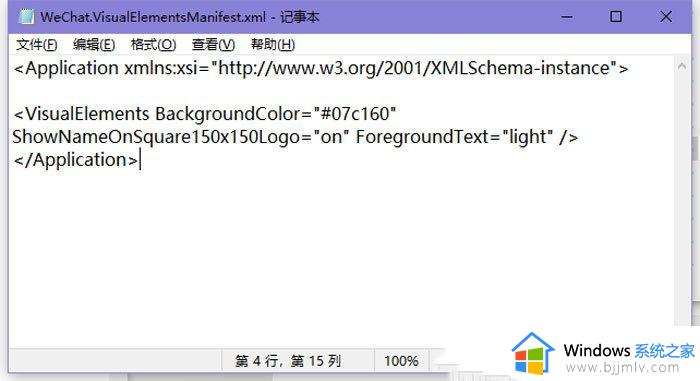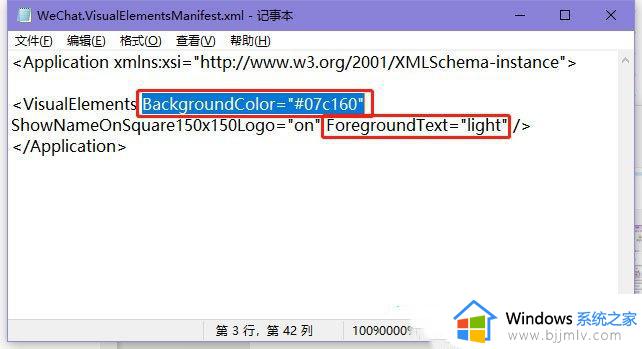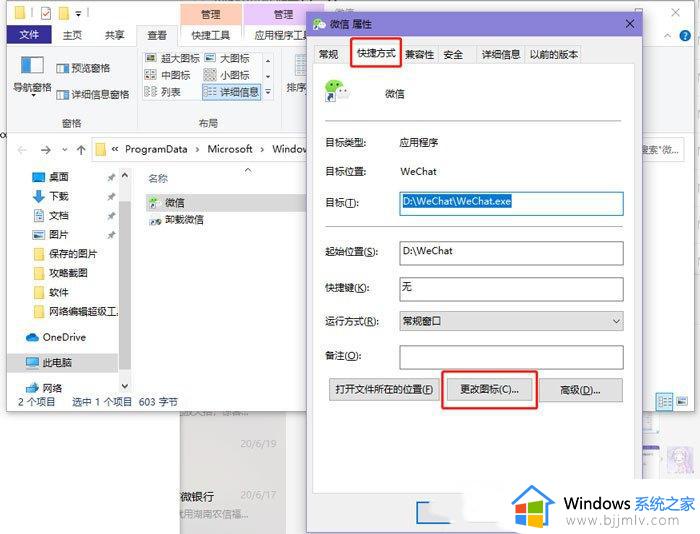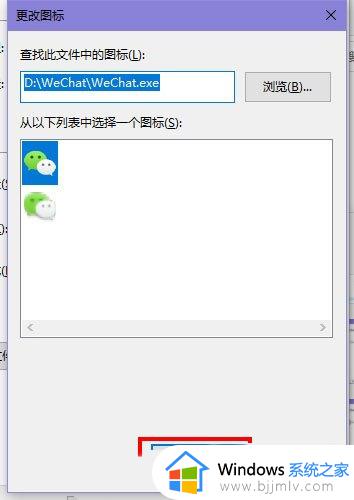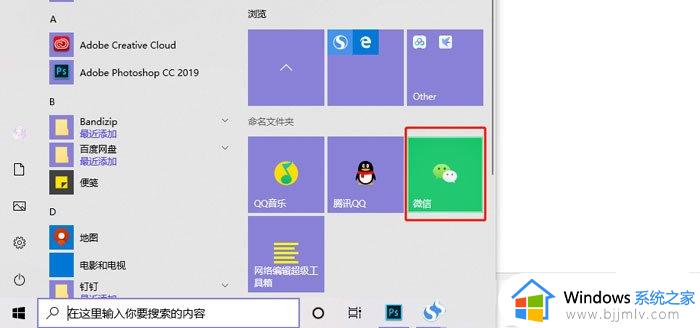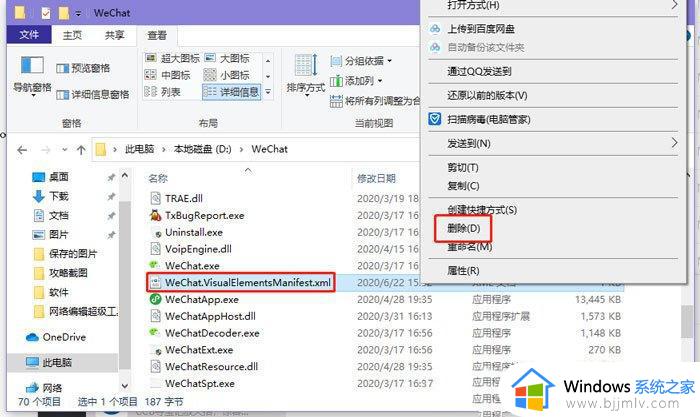win10磁贴颜色怎么设置 win10怎么改变磁贴颜色
在win10系统中,用户可以根据自己的喜好和需求来调整磁贴的颜色,通过简单的操作,用户可以轻松地改变磁贴的外观,使其更符合个人风格。可是win10怎么改变磁贴颜色呢?下面就是关于win10磁贴颜色怎么设置吧!
win10磁贴颜色个性化设置方法:
1、将需要改变磁贴颜色的图标固定到开始屏幕中,以微信为例,点击右键,在打开的菜单项中,选择更多 - 打开文件位置。
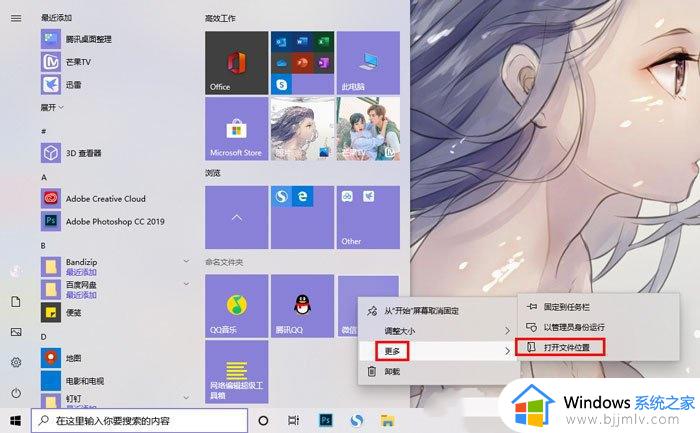
2、进入到文件夹,还要再次对微信文件点击右键,在打开的菜单项中,选择打开文件所在的位置,进入到真正的图标所在位置,也就是软件安装位置。
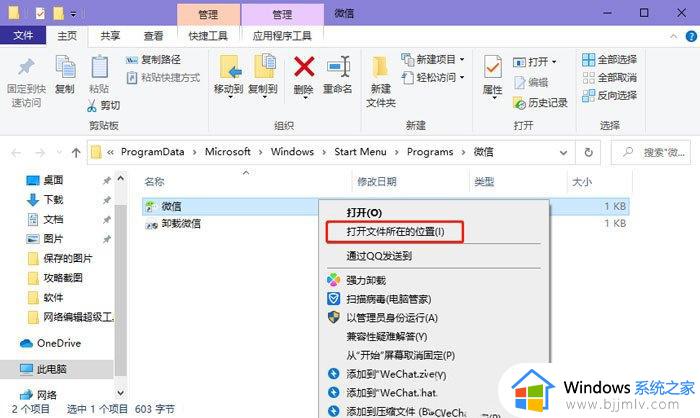
3、这个磁贴图标,最终关联到的是这个WeChat.exe可执行程序文件。
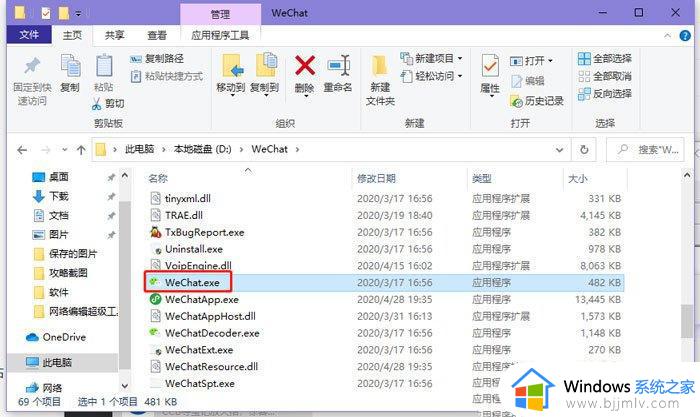
4、在当前路径下新建一个xml文件,并且命名为WeChat.VisualElementsManifest(这个文件能够修改磁贴颜色),命名规范:必须与应用同路径,而且必须命名为xxxx.VisualElementsManifest,其中xxxx要与磁贴图标指向的.exe文件名字一样。
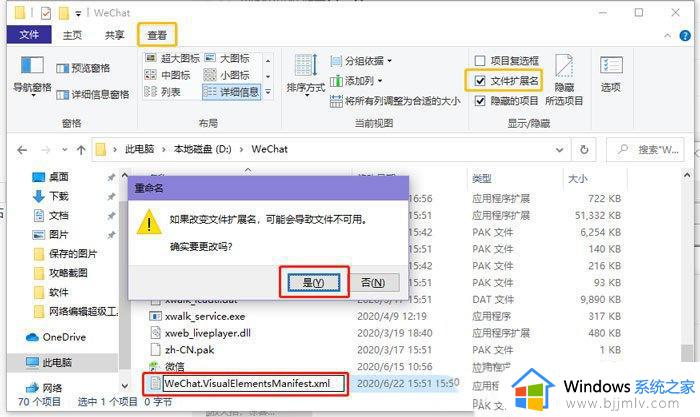
5、选择以记事本方式打开这个.xml文件,下面我们在.xml文件中输入以下代码:
<Application xmlns:xsi=“http://www.w3.org/2001/XMLSchema-instance”>
<VisualElements BackgroundColor=“#07c160” ShowNameOnSquare150x150Logo=“on” ForegroundText=“light” />
</Application >
8、最后再重新打开开始菜单,可以看到磁贴界面的微信图标已经变成绿色。
9、最后,如果需要将磁贴颜色改回来,直接将创建的.XML文件删除即可。
以上就是win10磁贴颜色怎么设置的全部内容,如果你也有相同需要的话,可以按照上面的方法来操作就可以了,希望本文能够对大家有所帮助。
win10磁贴颜色怎么设置 win10怎么改变磁贴颜色相关教程
- win10磁贴底色变黑怎么办 win10磁贴底色如何修改
- win10改变鼠标颜色如何操作 win10设置鼠标颜色的方法
- win10如何设置窗口颜色为绿色 win10怎么改窗口颜色为绿色
- win10下面任务栏怎么改颜色?win10下面任务栏换颜色设置步骤
- win10桌面颜色变为灰怎么回事 win10桌面颜色变黑白如何解决
- win10如何调整鼠标指针颜色设置 win10怎么更改鼠标指针颜色
- win10系统如何设置便签颜色 win10怎么在桌面设置便签颜色
- win10系统窗口颜色怎么设置 win10窗口颜色在哪里设置
- win10边框颜色设置方法 win10怎么设置边框的颜色
- win10窗口背景颜色设置在哪里 win10窗口背景颜色怎么设置
- win10如何看是否激活成功?怎么看win10是否激活状态
- win10怎么调语言设置 win10语言设置教程
- win10如何开启数据执行保护模式 win10怎么打开数据执行保护功能
- windows10怎么改文件属性 win10如何修改文件属性
- win10网络适配器驱动未检测到怎么办 win10未检测网络适配器的驱动程序处理方法
- win10的快速启动关闭设置方法 win10系统的快速启动怎么关闭
win10系统教程推荐
- 1 windows10怎么改名字 如何更改Windows10用户名
- 2 win10如何扩大c盘容量 win10怎么扩大c盘空间
- 3 windows10怎么改壁纸 更改win10桌面背景的步骤
- 4 win10显示扬声器未接入设备怎么办 win10电脑显示扬声器未接入处理方法
- 5 win10新建文件夹不见了怎么办 win10系统新建文件夹没有处理方法
- 6 windows10怎么不让电脑锁屏 win10系统如何彻底关掉自动锁屏
- 7 win10无线投屏搜索不到电视怎么办 win10无线投屏搜索不到电视如何处理
- 8 win10怎么备份磁盘的所有东西?win10如何备份磁盘文件数据
- 9 win10怎么把麦克风声音调大 win10如何把麦克风音量调大
- 10 win10看硬盘信息怎么查询 win10在哪里看硬盘信息
win10系统推荐